『AOMEI Backupper (フリーソフト)を使って、起動用HDDのデータをSSDにOSごと全コピー(クローン)する』の続きです。
前回でHDDからSSDへのクローンコピーと換装が完了しました。
あとはSSDの未割り当て領域領域を、フリーのパーティション管理ソフト
『AOMEI Partition Assistant Standard Edition』(公式サイト)使いパーティションを結合するだけです。
*パーティションとはディスク領域の分割された個々の領域のことです(区切られた部屋みたいなもの)
例えばドライブを丸ごとフォーマットして、領域を分割しなければパーティションは存在しません
分割した場合はそれぞれ独立したボリュームとして扱われます
用途としては起動用領域とソフトウェア用領域を分けたりする場合などです(ボリュームC:を起動用、D:をソフトウェア用など)
公式サイトからでもダウンロードできますが、今回はVectorさんからダウンロードしました。
AOMEI Partition Assistant Standard Editionは日本語可能な上、無料とは思えないほど多機能なソフトウェアです。
今回はパーティションの結合のみですが、下記のようにおおよそ考え得る限りのパーティション操作が可能です。
データを失うことなく、パーティションのリサイズや移動を行える
隣接するパーティションをマージできる
未割り当て領域をパーティションにマージできる
ひとつのパーティションを複数に分割できる
パーティションから空き領域を確保できる
パーティションを別のハードディスクにコピーできる
【新機能】パーティションアライメントを最適化し、ディスクを高速化・長寿命化させる
【新機能】パーティションタイプやシリアルナンバーを変更できる
【新機能】Linuxのパーティションを管理できる(Ext2/Ext3パーティションの作成、削除、フォーマット、完全消去、コピー、リカバリなど)
割り当て領域がなくてもパーティションを作成できる
パーティションの削除、フォーマット、完全消去を簡単に行える
プライマリパーティションと拡張パーティションを相互に変換できる
FATパーティションをNTFSに変換できる
パーティションラベルやドライブレターを変更できる
パーティションをチェックし、未割り当て領域を完全消去する
アクティブパーティションを設定し、パーティションのプロパティを表示する
起動画面です。
右下の結合させたいパーティションをクリックします。
上のメニューバーのパーティションから『パーティションの結合』を選択します。
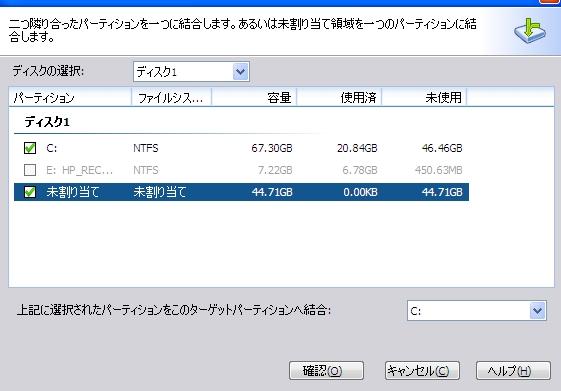
結合させたいパーティションを選択します。
この場合は未割り当てを選択して確認をクリック。
以上で、古いノートPCのHDDをSSDに換装、移行作業が完了しました。
【ベンチマーク】
換装前(HDD)とSSD(SanDisk SSD UltraPlus SDSSDHP-128G-G25)換装後の速度計測結果です。
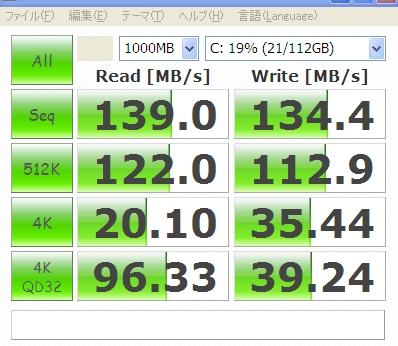
| Seagate 2.5インチHDD(SATA1.0) | SanDisk SSD UltraPlus(SATA3.0) | SanDisk SSD UltraPlus(SATA1.0) | ||||
|---|---|---|---|---|---|---|
|
|
読み込み [MB/秒] | 書き込み [MB/秒] | 読み込み | 書き込み | 読み込み | 書き込み |
| Seq | 38.16 | 37.77 | 507.3 | 305.5 | 139.0 | 134.4 |
| 512K | 18.97 | 20.00 | 320.3 | 293.8 | 122.0 | 112.9 | 4K | 0.278 | 0.465 | 31.05 | 88.81 | 20.10 | 35.44 |
| 4K QD32 | 0.425 | 0.470 | 340.9 | 200.9 | 96.33 | 39.24 |
*モードはデフォルト(ランダム)です
さすがにSATA3.0と比べると遅いですが、換装前からは最低でも3倍以上高速になってします。
【SSD換装後の感想(ダジャレではありますん)】
SATA1.0なので、SSDのポテンシャルを引き出せていませんが、それでも起動時間は倍以上速くなりました。
体感ではっきりと差がわかるほどです。
古いノートPCもSSDに替えれば、まだまだ戦える!
→XPのサポートあと半年でした。(ノ∀`)
SATA規格ならば、換装作業はドライバーがあれば簡単にできます。
HDDは衝撃に弱いので、SSDの方が安心して使うことができるというメリットもあります。
新しいノートPCを買うより安上がりにアップグレードできるので、挑戦する価値は十分にあると思います。
|
|
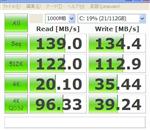
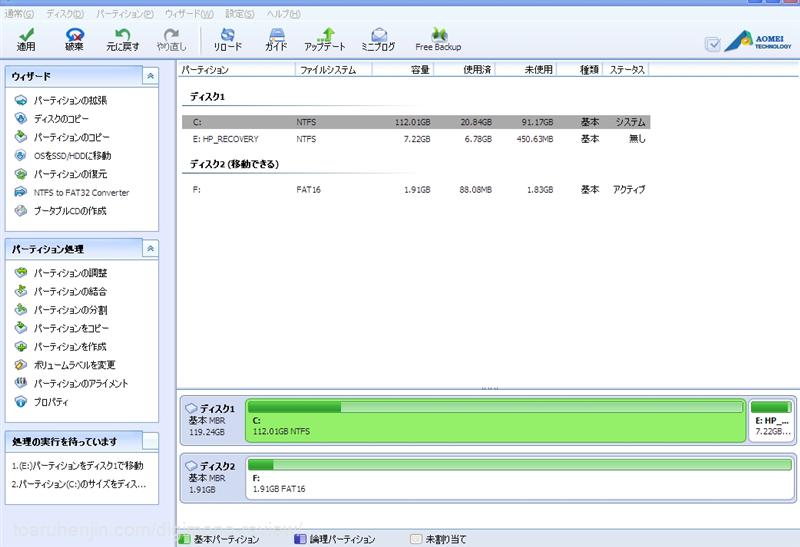
 高速USB3.0フラッシュメモリ SanDisk Extreme SDCZ80 レビュー
高速USB3.0フラッシュメモリ SanDisk Extreme SDCZ80 レビュー